Ошибка загрузки ВКонтакте. Что делать?
Появляется ошибка загрузки в ВК. Например, в мобильном приложении: «Ошибка загрузки. Проверьте подключение к сети и повторите попытку». Почему так происходит? Причины могут быть разные. Сейчас разберемся, что это значит и как убрать ошибку.
Основные причины
1. Проблемы со связью (доступом в интернет)
Эта ошибка может возникать в произвольные моменты, если подключение к интернету нестабильное, связь пропадает время от времени или интернет слишком медленный.
Решение здесь — сделать так, чтобы связь улучшилась. Если есть возможность, то переключиться с мобильного интернета на Wi-Fi или наоборот. Используешь VPN — попробуй временно отключить его. Если приложение ВК тупит, то можно принудительно завершить его и запустить снова.
2. Глюки приложения ВК
Иногда у приложения ВК образуется такой набор данных, из-за которого оно начинает работать неправильно и выдает ошибку. Это может происходить из-за нестабильной связи или из-за ошибок в самом приложении. В этом случае, даже если качество канала связи хорошее, приложение будет выдавать ошибку загрузки.
Способы, которыми можно решить эту проблему — очистка кэша, очистка данных приложения и его полная переустановка.
Очистка кэша приложения
Попробуй очистить кэш приложения ВК. Это заставит его заново загрузить нужные данные:
- Открой вкладку Сервисы (вторая кнопка в нижнем ряду).
- Кнопка меню (≡) справа вверху.
- Настройки.
- Приложение.
- Пролистни вниз до раздела «Кеш», нажми Очистить всё.
Если очистка кэша не помогла, переходи к очистке данных или к переустановке приложения.
Очистка данных приложения
Полностью очистить данные можно через настройку приложений. После этого в приложение придется входить заново. Убедись, что ты помнишь логин и пароль для входа (можно попробовать войти в ВК в браузере), а также у тебя есть доступ к номеру телефона, привязанному к странице (Как проверить или поменять номер телефона ВКонтакте).
На разных телефонах очистка данных может делаться по-разному. Пример:
- Настройки (главное меню настроек телефона).
- Приложения.
- VK (можно найти по названию).
- Память.
- Сброс и подтвердить удаление всех данных приложения с телефона.
Полная переустановка приложения
После переустановки приложения, как и после очистки данных, в него придется входить заново.
- Убедись, что ты помнишь логин и пароль для входа (можно попробовать войти в ВК в браузере), а также у тебя есть доступ к номеру телефона, привязанному к странице.
- Как проверить или поменять номер телефона ВКонтакте, привязанный к странице
- Нажми и подержи палец на иконке приложения VK, затем перетащи его в корзину или выбери Удалить.
- Снова найди приложение в магазине приложений (Play Маркет или App Store), введя в поиске «VK», и установи его.
- Как скачать и установить приложение ВКонтакте на телефон
- Запусти приложение и войди со своими логином (привязанным номером) и паролем.
3. Проблемы на стороне ВК
Возможно, в ВК что-то сломалось и сейчас это чинят. Проблема может затрагивать не всех пользователей или не все сервисы. Например, не работают только группы или только мессенджер, а все остальное загружается нормально. Но может быть и такое, что ВК не загружается вообще.
В этом случае нужно ждать. Однозначно можно только сказать, что о проблеме становится известно сразу, и с ней немедленно начинают разбираться.
Что еще может помочь?
Используй советы нашего Решателя проблем:
- Решатель проблем
В частности, вот подсказки по решению проблем с мобильным приложением:
- Что делать, если глючит мобильное приложение? Решатель проблем
Смотри также
- Ошибка доступа ВКонтакте. Что делать?
- Ошибка ВКонтакте: «Что-то пошло не так». Решение
- Серверная ошибка при входе ВКонтакте. Что делать?
- Ошибка «Проверьте наличие браузера» в приложении на Андроиде. Причина и решение проблемы
- Что делать, если сообщения в приложении ВКонтакте не загружаются
- Ошибка при воспроизведении аудиозаписи в приложении ВКонтакте на телефоне или планшете. Что делать?
В процессе пользования мобильным приложением Вконтакте, некоторые пользователи сталкиваются с появлением ошибки «При загрузке данных произошла ошибка» в Вконтакте.
В этой статье рассмотрим, почему ВК пишет «При загрузке данных произошла ошибка. Проверьте Ваше подключение к сети» в и что делать, чтобы это исправить.

Почему ВК пишет: «При загрузке данных произошла ошибка. Проверьте Ваше подключение к сети»
Как правило, причины, почему ВК пишет «При загрузке данных произошла ошибка», следующие:
- Отсутствие подключение к сети интернет;
- Переполненная кэш-память на телефоне;
- Сбой в работе социальной сети;
При загрузке данных произошла ошибка в Вконтакте: что делать, как исправить
Исходя из перечисленных причин возникновения ошибки во время загрузки данных в Вконтакте, нужно пошагово следовать рекомендациям, написанным ниже.
Проверка соединение с сетью Интернет
- Убедиться, что есть активное соединение с сетью Интернет. Для этого достаточно перезагрузить текущую страницу или открыть любой другой сайт. Если перезагрузка или открытие стороннего ресурса не удались, значит проблема в отсутствии интернета, либо – в слабом сигнале, плохом соединении. Для определения скорости интернета можно воспользоваться онлайн-сервисом Яндекс Интернетометр.
- Если интернет есть и качество связи нормальное, то можно пропустить следующие пункты и перейти к инструкции по чистке кэша в приложении ВК. Если соединения нет, то необходимо выполнить базовые действия по устранению неполадок с сетью, описанные в следующих пунктах:
- Убедиться, что есть подключение к Wi-Fi, если Интернет-соединение поступает с использованием данной технологии;
- Убедиться, что оплачена услуга мобильного оператора;
- Убедиться, что не превышен план интернет-минут, предоставленных мобильным оператором;
- Перезагрузить мобильное устройство;
- Перезагрузить роутер.
Очистка переполненного кэша ВК
Второй по частоте причиной возникновения сообщения: «При загрузке данных произошла ошибка» в ВК, является переполненный кэш мобильного приложения.
Инструкция по очистке кэша Вконтакте на Android:
- Перейти в настройки телефона, нажав на соответствующий значок на рабочем столе;

- В разделе «Приложения» перейти в подраздел «Все приложения»;

- Выбрать в списке Вконтакте;

- Нажать кнопку «Очистить», расположенную внизу экрана.

Инструкция по очистке для IOS:
Инструкцию для iPhone выкладывать не буду, так как я нищеброд счастливый обладатель смартфона Xiaomi на OS Android. Просто добавлю несколько видео из Youtube:
Очистка кэша в ВК:
Также необходимо очистить кэш непосредственно в самом ВК, для этого следует сделать следующее:
- Зайти в приложение Вконтакте;
- Перейти в настройки;

- Зайти в раздел «Основные»;

- Очистить кэш изображений и сообщений.

Надеюсь, статья «При загрузке данных произошла ошибка. Проверьте Ваше подключение к сети» была вам полезна
Не нашли ответ? Тогда воспользуйтесь формой поиска:
Содержание
- Как включить проверку орфографии в ВК
- Как включить проверку орфографии в ВК
- Как включить проверку орфографии в ВК
- Орфография в ВК
- Как включить исправление ошибок в вк
- Как включить исправление ошибок в вк
- Как включить проверку орфографии в ВК
- Как включить проверку орфографии в ВК
- Орфография в ВК
- Проверка орфографии
- Исправление ошибок при печати
- Как включить проверку правописания
- Особенности проверки на ошибки
- Как добавить в Android проверку правописания на русском языке?
Как включить проверку орфографии в ВК
По умолчания проверка орфографии в Вконтакте отключена, если Вы хотите выглядеть грамотно в глазах собеседника, то нужно выполнить 2 простых действия в браузере, ничего дополнительно не нужно устанавливать:
- Нужно открыть любой диалог и в поле для написания сообщения, нажать левой кнопкой. Выходит контекстное меню.
 Как включить проверку орфографии в ВК
Как включить проверку орфографии в ВК
Выбираем пункт «Проверка правописания». Ставим галочку напротив пункта «Проверка правописания в тексте». В зависимости от браузера , модификация текста может незначительно меняться
 Проверка правописания в ВК
Проверка правописания в ВК
Обновляем страницу и проверяем. Вводим заведомо неверный текст, если проверка включилась, то текст будет подчеркнут красной волнистой линией
 Как работает проверка орфографии в ВК
Как работает проверка орфографии в ВК
В этом случае, можно подбирать верный вариант написания самостоятельно, либо правой кнопкой нажать рядом с неверно написанным словом и в контекстном меню появиться вариант замены неверно написанного слова. Выбираем верное.
 Замена неправильного написания на правильное в ВК
Замена неправильного написания на правильное в ВК
Что касается мобильного приложения, то в основном сейчас все пользуются функцией Т9, который не позволяет писать с ошибками.
Источник
Как включить проверку орфографии в ВК
Обновлено — 3 октября 2018 в 19:00
p, blockquote 1,0,0,0,0 —>

p, blockquote 2,0,0,0,0 —>
Если Вы хотите выглядеть в глазах собеседника грамотным человек, то рекомендую включить проверку орфографии в ВК. По умолчанию она отключена и слова с ошибками не выделяются красным цветом .
p, blockquote 3,0,1,0,0 —>
Чтобы включить автопроверку орфографии не нужно ничего дополнительно устанавливать, достаточно выполнить 2 простых действия в своём браузере.
p, blockquote 4,0,0,0,0 —>
p, blockquote 5,0,0,0,0 —>
Как включить проверку орфографии в ВК
1. Открываем любой диалог и в поле для написания текста нажимаем на правую клавишу мыши .
p, blockquote 6,0,0,0,0 —>
2. В зависимости от браузера выбираем нужное значение. Обычно это «Проверка правописания» или «Проверка орфографии» .
p, blockquote 7,1,0,0,0 —>

p, blockquote 8,0,0,0,0 —>
- В браузере Mozilla Firefox достаточно поставить галочку ;
- В браузере Google Chrome и Opera выбрать «Проверка правописания» — «Проверка правописания в текстовых полях» ;
- Помимо русского языка можете указать любой другой ;
p, blockquote 9,0,0,0,0 —>
Орфография в ВК
После вышеописанных действий обновляем страницу (клавиша F5) и наблюдаем за изменениями. Теперь, если слово содержит орфографическую ошибку, то оно будет подчёркнуто красным цветом .
p, blockquote 10,0,0,0,0 —>
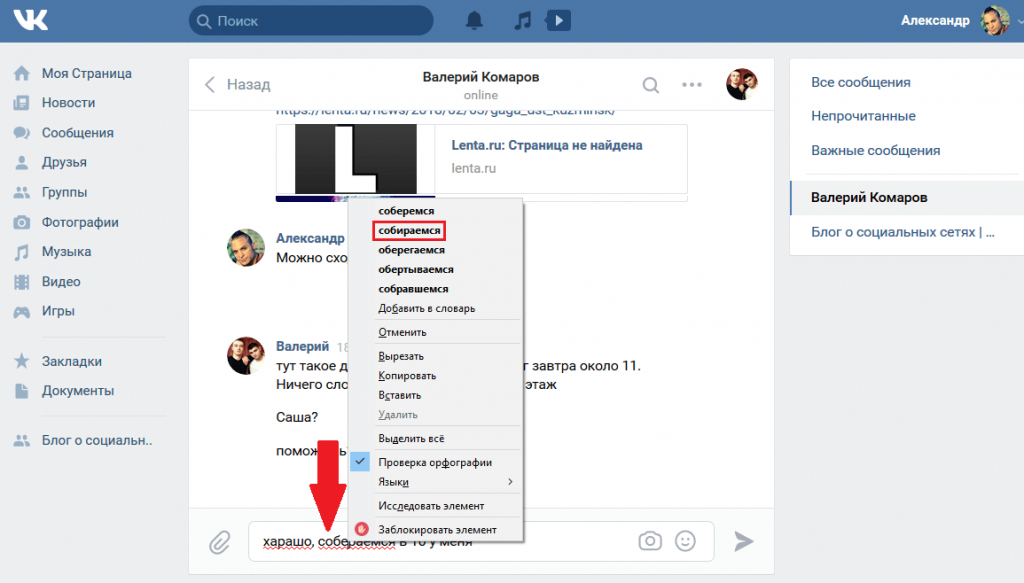
p, blockquote 11,0,0,1,0 —>
- Если нажать правой клавишей мыши по слову, то перед Вами появятся правильные варианты написания;
- Кстати, даже, если Вы уже отправили предложение с ошибкой, то можно легко изменить сообщение в ВК;
p, blockquote 12,0,0,0,0 —>
Как видите, ничего сложного. Что касается мобильного приложения Вконтакте, то в поле для ввода текста обычно отображается правильный вариант (хотя всё зависит от приложения клавиатуры).
p, blockquote 13,0,0,0,0 —>
Не получилось включить проверку орфографии в ВК? Посмотрите наш видеоурок .
p, blockquote 14,0,0,0,0 —> p, blockquote 15,0,0,0,1 —>
Источник
Как включить исправление ошибок в вк
Как включить исправление ошибок в вк
Новые темы необходимо создавать только в корневом разделе! В дальнейшем они будут обработаны модераторами.
Включаем Проверку Правописания, даже если ее нет в Android. Решение!
Работает на Samsung Galaxy Tab S 8.4 и других современных смартфонах/планшетах
Описание проблемы:
Заметил на скриншотах в этой статье от 4pda в настройках Android пункт «Проверка правописания». Печаль, но на моем устройстве (Samsung Galaxy Tab S 8.4) этого пункта нет.
P.S. Я говорю не о Т9, который исправляет слова, когда его не просят и занимает драгоценную область экрана над клавиатурой.
Проверка правописания в Android подчеркивает уже введенные слова с ошибками красным цветом. При нажатии, раскрывается список с вариантами исправления (как в Word’e).
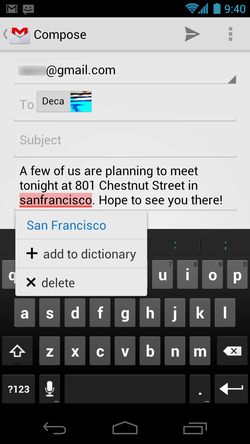
На форуме никто помочь включить не смог, но решение оказалось очень простым.
Готовое решение по включению Проверки Правописания в Andriod:
- Заходим в Play Маркет
- Скачиваем приложение «Клавиатура Google» (у меня получилось на текущей версии из Маркета — 4.1.23163 (скачать с 4pda))
- Приложение «Клавиатура Google» можно даже не запускать и не использовать. В любом случае, теперь правописание будет проверяться, и введенные слова с ошибками будут подчеркиваться практически в любом приложении
Почему может не заработать?
- Несовместимость с некоторыми клавиатурами. У меня прекрасно работает с использованием стандартной «Клавиатуры Samsung». А, например, у Talich52 (спасибо ему за помощь) стоит клавиатура SmartKeyboardPro и проверку правописания блокируется. Если хотите, чтобы Проверка правописания работала, необходимо не просто поставить по умолчанию стандартную клавиатуру, а удалить из системы все нестандартные.
- Версия Android 5.0.2. На других версиях Проверка тоже работать должна. Точно работает еще на Android 4.4.8.
- Удачно работает на официальной русской прошивке. Включится ли на других — давайте вместо узнаем :yes2:
Если у Вас получилось или не получилось активировать подчеркивание ошибочных слов, то пишите здесь:
- Модель устройства
- Версию Android, версия прошивки
- Список всех установленных клавиатур
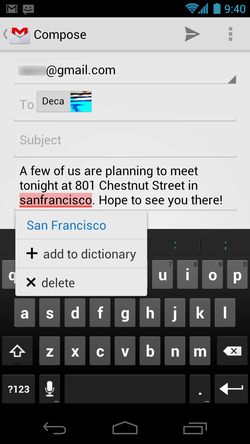
Отключить подчёркивания можно удалением (или заморозкой) клавиатуры от гугл (сейчас называется Gboard). спасибо MlF
Сообщение отредактировал Ru4kin — 02.10.17, 21:00
1) Работает
Lenovo A319 (4.4.2, Stock)
Google, Swype+Dragon
2) Не работает
Samsung Tab S 10.5 (5.0.2, Stock)
Samsung, Google, Swype+Dragon
Сообщение отредактировал AngelOfMors — 21.05.16, 10:07
Как включить проверку орфографии в ВК
Обновлено — 3 октября 2018 в 19:00
p, blockquote 1,0,0,0,0 —>
![]()
p, blockquote 2,0,0,0,0 —>
Если Вы хотите выглядеть в глазах собеседника грамотным человек, то рекомендую включить проверку орфографии в ВК. По умолчанию она отключена и слова с ошибками не выделяются красным цветом .
p, blockquote 3,0,1,0,0 —>
Чтобы включить автопроверку орфографии не нужно ничего дополнительно устанавливать, достаточно выполнить 2 простых действия в своём браузере.
p, blockquote 4,0,0,0,0 —>
p, blockquote 5,0,0,0,0 —>
Как включить проверку орфографии в ВК
1. Открываем любой диалог и в поле для написания текста нажимаем на правую клавишу мыши .
p, blockquote 6,0,0,0,0 —>
2. В зависимости от браузера выбираем нужное значение. Обычно это «Проверка правописания» или «Проверка орфографии» .
p, blockquote 7,1,0,0,0 —>
![]()
p, blockquote 8,0,0,0,0 —>
- В браузере Mozilla Firefox достаточно поставить галочку ;
- В браузере Google Chrome и Opera выбрать «Проверка правописания» — «Проверка правописания в текстовых полях» ;
- Помимо русского языка можете указать любой другой ;
p, blockquote 9,0,0,0,0 —>
Орфография в ВК
После вышеописанных действий обновляем страницу (клавиша F5) и наблюдаем за изменениями. Теперь, если слово содержит орфографическую ошибку, то оно будет подчёркнуто красным цветом .
p, blockquote 10,0,0,0,0 —>
![]()
p, blockquote 11,0,0,1,0 —>
- Если нажать правой клавишей мыши по слову, то перед Вами появятся правильные варианты написания;
- Кстати, даже, если Вы уже отправили предложение с ошибкой, то можно легко изменить сообщение в ВК;
p, blockquote 12,0,0,0,0 —>
Как видите, ничего сложного. Что касается мобильного приложения Вконтакте, то в поле для ввода текста обычно отображается правильный вариант (хотя всё зависит от приложения клавиатуры).
p, blockquote 13,0,0,0,0 —>
Не получилось включить проверку орфографии в ВК? Посмотрите наш видеоурок .
p, blockquote 14,0,0,0,0 —> p, blockquote 15,0,0,0,1 —>
Проверка орфографии
В каждом современном браузере (программе для интернета) есть встроенная онлайн-проверка орфографии. Это означает, что если вы допустите ошибку при печати текста, то программа сама ее определит и поможет исправить.
О данной функции знают далеко не все пользователи, так как у многих она изначально отключена.
Исправление ошибок при печати
В том случае, если в вашей программе для интернета уже включена и настроена проверка орфографии, то каждое слово, которое печатается неправильно, будет подчеркнуто красной волнистой линией.

Действует это везде, где можно напечатать сообщение: в социальных сетях, в почте, на форумах и в других местах.
Как это работает . Например, я печатаю комментарий к какой-то статье в интернете и допускаю ошибку. Как правило, через несколько секунд после набора (если я продолжаю печатать), браузер ее обнаруживает и подчеркивает всё слово красной волнистой линией.

Как исправить ошибку . Если слово отметилось такой вот линией, наведите на него курсор и щелкните правой кнопкой мышки. В верхней части появившегося списка обычно находятся правильно написанные слова. Если какое-то из них подходит, нажмите на него. «Проблемное» слово автоматически заменится тем, которые выбрали.

Как включить проверку правописания
Для включения проверки нужно вот сюда напечатать слово с заведомо допущенной ошибкой (например, кортошка ) и нажать на клавишу Пробел:
Если оно подчеркнется красной волнистой линией, это будет означать, что проверка включена. Попробуйте исправить ошибку так, как я показал ранее.
А если слово не отметится, щелкните правой кнопкой мыши в поле для ввода текста — туда, куда напечатали слово. В списке наведите на пункт, предназначенный для настройки орфографии. Обычно появляется дополнительное меню, из которого нужно выбрать язык. Указываем нужный — и проверка включается.

Особенности проверки на ошибки
Кроме слов, где действительно допущена ошибка, программа также отмечает те из них, которые она просто не знает. Поэтому будут подчеркнуты еще и фамилии, специфические термины, разговорная речь.
На заметку . Проверять и исправлять ошибки можно не только при печати русских слов, но и каких-нибудь других (английских, немецких, французских и др.). Для этого включите проверку соответствующего языка.
Работает такая проверка только для орфографии, без пунктуации. То есть недостающие знаки препинания показаны не будут.
Но, несмотря на все «особенности», данная функция все равно очень полезна. Даже если человек безупречно грамотен, он все равно не застрахован от нелепых описок. А в деловой переписке лучше этого не допускать.
Как добавить в Android проверку правописания на русском языке?

Платформа Android развивается семимильными шагами, но некоторые нюансы операционной системы по-прежнему остаются неясными. Например, в Android до сих пор нет встроенной проверки правописания, которой так сильно не хватает многих пользователям смартфонов и планшетов, занимающихся написанием большого количества текста.
По умолчанию в Android 4.4 KitKat, Android 5.1 Lollipop, и Android 6.0 Marshmallow напрочь отсутствуют возможности для проверки правописания и орфографии. Стоит отметить, что в iOS такие возможности встроены в систему, однако поддержка русского языка настолько скудна, что от проверки правописания в «яблочной» мобильной платформе практически нет никакого толку, так как в Купертино по всей видимости и не подозревают о существовании падежей, склонений и других особенностей, свойственных русскому языку.
Если присмотреться к ситуации с проверкой правописания в Android более близко, то решение этой проблемы существует, причем от Google. Чтобы активировать систему исправления ошибок в словах потребуется загрузить из магазина приложений Google Play программу под названием «Google Клавиатура».
После ее установки на смартфон или планшет под управлением Android необходимо перейти в «Настройки», затем практически в самом нижу списка выбрать «Язык и ввод», и в появившемся меню должен появиться новый пункт под названием «Орфография». Он то нам и нужен.

Открыв этот раздел можно обнаружить один единственный способ проверки, возможностей которого большинству людей хватит с головой. Переключаем тумблер на положение «Включено», и запускаем какое-нибудь приложение. Проверка правописания будет работать на русском, английском и других языках, которые установлены в системе по умолчанию.
Написав несколько слов с ошибками и пропущенными буквами, единожды тапаем (легкое нажатие) по подсвеченному слову и видим список вариантов для исправления. Чтобы заменить неправильное слово на правильное достаточно выбрать из списка правильный вариант и вновь тапнуть по нему.

У системы правописания от Google существует три основных минуса. Первый заключается в том, что проверка правописания не хранит словами на устройстве пользователя, поэтому она может работать только при подключении к сети Интернет. Второй минус более существенный так как правописания от Google все же не дотягивает до уровня системы ORFO для Windows и Mac, но оно ощутимо превосходит таковое у iOS.
Последним минусом является поддержка не всех сторонних приложений. Скорее всего дело в «кривых» руках разработчиках ПО, так как в большинстве программ из Google Play система проверка правописания корректно работает.
До 10 мая все желающие могут бесплатно получить спортивный браслет Xiaomi Mi Band 4, потратив на это всего 2 минуты.
Присоединяйтесь к нам в G o o g l e News , Twitter, Facebook, ВКонтакте, YouTube и RSS чтобы быть в курсе последних новостей из мира технологий будущего.
Источник
Содержание
- Вылетает ВК на Андроиде? Мы знаем, что делать!
- Почему вылетает страница ВК?
- Вход в аккаунт
- Перезапуск Андроида
- Переустановка
- Антивирус для Андроида
- Просмотр ленты
- Изменяем настройки
- Прослушивание музыки
- Оформляем подписку
- Сообщения и истории
- Чистим кэш
- Комментарии
- Почему глючит “ВКонтакте”: постоянно вылетает приложение и виснет, хотя все остальное грузит, стало медленно открываться и часто лагает на смартфоне
- Причины, по которым тормозит “ВКонтакте”
- Нестабильная сеть
- Нехватка ресурсов
- Вирусная активность
- Работы на сервере
- Сбой в приложении
- Как исправить, если ВК тормозит и вылетает
- При прослушивании музыки
- При недостатке оперативной памяти
- При просмотре сообщений и истории
- При просмотре новостей
- Обзор
Вылетает ВК на Андроиде? Мы знаем, что делать!
Почему вылетает ВК на Андроиде когда заходишь или листаешь ленту? Такое случается и этому есть свои причины. Мы разобрались в этом вопросе и спешим поделиться с вами.
Почему вылетает страница ВК?
В целом все причины можно разбить на две группы:
- Проблемы с гаджетом.
- Программный сбой соцсети.
В первом случае мы можем повлиять на ситуацию и попытаться что-то сделать. Во втором остается только ждать. Как правило, все системные сбои оперативно регистрируются администрацией сайта. Сразу же на борьбу с неполадками отправляются лучшие мастера. Они спешат все исправить, чтобы мы снова могли просматривать фотографии котиков и постить смешные записи.
Приложение может вылетать, когда вы выполняете следующие действия:
- Пытаетесь войти в свой аккаунт ВК.
- Прокручиваете ленту.
- Слушаете любимую музыку.
- Входите в диалоги, чтобы пообщаться с друзьями.
- Просматриваете истории друзей или сообществ.
Мы поговорим обо всех этих случаях и предложим пути решения проблем. Вам останется только выполнить наши инструкции и продолжить пользоваться соцсетью в свое удовольствие.
Вход в аккаунт
Ваша страничка ВК вылетает при входе? Причина может крыться в том, что вы пользуетесь старой версией программы. А может быть вы подцепили вирус? Но может быть и проще, ваш телефон просто «заглючил». Итак, давайте проделаем ряд действий, который может помочь.
Перезапуск Андроида
Перезагрузите гаджет. Действительно может случится так, что после длительной работы ваш телефон зависает, а приложения начинают работать некорректно. Даже дозвониться до вас может быть проблематично.

Причем лучше его именно выключить и включить смартфон заново. Попробуйте снова войти в аккаунт. Не помогло? Приложение ВКонтакте все равно постоянно вылетает на вашем Андроиде? Идем дальше.
Переустановка
Давайте попробуем сделать следующее:
- Найдите на дисплее значок VK.
- Зажмите его,пока не появится всплывающее меню.

- Выберите пункт «Удалить».
- Теперь перейдите в Play Market — его виджет тоже есть у вас на рабочем столе.

- Введите в поиск название приложения. Можете также воспользоваться ссылкой https://play.google.com/store/apps/details?id=com.vkontakte.android&hl=ru.
- Нажмите на кнопочку «Установить» и подождите.
- Теперь тапните по кнопочке «Открыть» и введите ваш логин и пароль.

Помочь может и простое обновление приложения. Для этого его не нужно удалять с Андроида. Достаточно нажать «Обновить», когда будете в Play Market. Однако переустановка — более радикальный и надежный метод решения этой проблемы.

Ну что же, теперь все должно работать исправно. Но если вдруг через время проблема повторится, то воспользуйтесь следующим советом.
Антивирус для Андроида
Скорее всего на ваш гаджет пробралось вредоносное ПО, другими словами вирус. Бороться с ним нужно незамедлительно, поэтому установите себе антивирус. Сделать это можно также с помощью Play Market. Мы рекомендуем следующие программки:
- Антивирус Dr.Web Light https://play.google.com/store/apps/details?id=com.drweb&hl=ru.

- Kaspersky Internet Security https://play.google.com/store/apps/details?id=com.kms.free&hl=ru.

- ESET Mobile Security & Antivirus https://play.google.com/store/apps/details?id=com.eset.ems2.gp&hl=ru.

Все это мобильные версии знаменитых официальных программ по борьбе с вирусами адаптированные для Андроида. Выбирайте любой и устанавливайте.
Просмотр ленты
Что делать, если ВКонтакте вылетает при просмотре ленты на вашем Андроиде? То есть вы заходите в свой аккаунт, переходите к новостям, листаете их и на самом интересном месте все вылетает. Согласны, обидно. Поэтому вот что можно сделать.
Изменяем настройки
- Войдите в свой аккаунт ВК на Андроиде.
- Откройте ленту новостей, нажав на значок в левом нижнем углу дисплея.
- Теперь тапните по надписи «Новости» в верхней части экрана.
- Отключите значение «Сначала интересные».

Дело в том, что это значение нагружает приложение. Сначала оно должно собрать информацию со всех ваших новостей. Потом сравнить количество лайков, комментариев и репостов под каждым постом. Далее формируется лента для вас и начинается загрузка, которая создает дополнительную нагрузку. Из-за этого у пользователей и возникает вопрос «почему приложение ВК постоянно вылетает на Андроиде, когда я просто хочу посмотреть новости».
Прослушивание музыки
Еще одна насущная проблема — ВК на Андроиде вылетает, когда включаешь музыку. К сожалению эта проблема актуальна для многих пользователей. Началось это еще когда администрация ограничила прослушивание аудиозаписей в фоновом режиме. Да и вообще насладиться любимыми композициями можно только 30 минут в день.
Оформляем подписку
Какой же выход? К сожалению, только платить за музыку. У тех, кто пользуется этой услугой, обычно не бывает жалоб на плохую работу приложения. Как оформить подписку?
- Откройте приложение.
- Войдите в свой аккаунт ВК на Андроиде.
- Нажмите на значок профиля в правом нижнем меню, а затем на три черточки наверху . Теперь на шестеренку в нижней части дисплея.

- Здесь в разделе «Подписка» нажмите «Подписка на музыку».

- Первый месяц эта услуга не будет вам ничего стоить. Для этого тапните «Попробовать бесплатно».
- Далее каждый месяц с вашего счета автоматически будут списываться 149 руб.
Попробуйте эту услугу. Скорее всего вопрос «что делать если вылетает ВК на телефоне Андроид?» потеряет для вас актуальность. Приложение ВК на Анроиде перестанет вылетать.
Сообщения и истории
Следующий популярный вопрос от пользователей «Почему вылетает ВК когда я захожу в беседу или при загрузке истории?». Причиной мужет быть переполненное хранилище данных. Ведь каждый раз, когда вы загружаете картинку, видео, медиа-сообщение, информация об этом отправляется в кэш. Как решить эту проблему?
Чистим кэш
Для этого запустите приложение на своем устройстве. А дальше следуйте инструкции:
- Войдите в свой аккаунт на Андроиде.
- Нажмите на иконку профиль внизу страницы дважды, а затем на значок шестеренки.
- Выберите пункт «Основные».

- Прокрутите страничку вниз до меню «Кэш».
- Здесь поочередно тапните по всем трем позициям — очистить кэш изображений, видео, сообщений.
После этого приложение заработает с новыми силами и вы сможете загружать медиа-файлы и сообщения.
Мы рассмотрели с вами все основные причины почему вылетает ВК на Андроиде. Теперь вы знаете что нужно делать. При этом все инструкции универсальны, то есть взаимозаменяемы. Даже если проблемы появились после обновления ВК 2023 (по QR-коду) и оно вылетает, наши инструкции вам помогут.
Комментарии
Здравствуйте. Спасибо большое. Ваши советы очень помогли. Перестало вылетать после настройки новостей ленты (разместила «сначала интересные»)
Всё перепробовала, всё равно вылетает, даже не открывается
ВК вылетает при просмотре страниц других людей. Перепробовал все способы, ничего не помогло.
«Здесь поочередно тапните по всем трем позициям — очистить кэш изображений, видео, сообщений.» Это тоже пыталась сделать через само приложение, но некакой реакции, нечего не открывается дальше. М.б. потому что там уже пусто?
Приложение ВК останавливается когда начинаю писать коментарии((
Переустановку, перезагрузку, отключение-включение, очистка кеша и удаление данных, удаление всех мало пользуемых приложений. Всё это было сделано, но продалжает вредничать(( Андроид Samsyng Galaxsi A3. Знаю, что маделька старенькая и слабенькая, но на более мощную модель пока нет средств. Есть ещё варианты реанимации преложения?
Помогло только отключение автовоспроизведения Гиф и Видео
Источник
Почему глючит “ВКонтакте”: постоянно вылетает приложение и виснет, хотя все остальное грузит, стало медленно открываться и часто лагает на смартфоне
Узнать, почему тупит ВК, можно только после анализа ситуации. Важно уточнить, когда начала тормозить социальная сеть. Это может быть связано с обновлением, покупкой нового телефона, переходом на другой тариф с низкой скоростью интернета и т. д. Лагать может только сайт, приложение или сразу обе версии сервиса. Иногда проблемы наблюдаются с отдельными функциями: просмотром новостной ленты, прослушиванием музыки, отправкой сообщений. В зависимости от этого предполагаемые причины будут разными.
Причины, по которым тормозит “ВКонтакте”
Чаще всего “ВКонтакте” плохо работает из-за:
- нестабильного подключения к интернету;
- нехватки оперативной памяти;
- заражения вирусами;
- технических работ со стороны администрации;
- сбоев в работе приложения или сайта.
Если вы находитесь за пределами РФ, скорее всего, социальная сеть не загружается из-за блокировки со стороны провайдера. В таких случаях чаще всего помогает использование VPN. Сторонняя программа может замедлять загрузку страниц, однако избавляет от блокировок.
 Проверка памяти на устройстве.
Проверка памяти на устройстве.
Нестабильная сеть
Нестабильное подключение к интернету может быть причиной того, почему тупик ВК. Социальная сеть в этом случае не работает, вылетает, медленно грузит посты. Сообщения не сразу доходят до получателя.
Чтобы убедиться в наличии проблемы, воспользуйтесь сервисом для определения скорости подключения. Если удастся выявить отклонения, попробуйте перезагрузить роутер или смартфон, подойдите ближе к модему, при использовании мобильного интернета поднимитесь на этаж выше или выйдите из здания.
Качество сигнала ухудшают препятствия: стены и строения.
Нехватка ресурсов
Минимальные технические требования у браузеров и приложения “ВКонтакте” низкие, поэтому подобная проблема встречается редко. С ней сталкиваются владельцы устаревших компов и смартфонов. Нередко социальная сеть начинает виснуть на ноутбуках: в портативные ПК ставят не самые мощные комплектующие.
Сравнительно часто встречается нехватка оперативной памяти. Чтобы исправить проблему, необязательно расширять ее объем. Достаточно просто почистить, убрав лишние программы.
Вирусная активность
Если социальная сеть стала долго грузить контент, глючить и виснуть, попробуйте проверить устройство антивирусом. Вредоносное программное обеспечение нагружает комплектующие ПК и смартфона и препятствует корректной работе приложений. В некоторых случаях вирусы изменяют настройки так, чтобы при попытке войти в социальную сеть вы попадали на другой сайт.
Работы на сервере
Если “ВКонтакте” не открывается, попробуйте немного подождать. Возможно, на сервере проводятся технические работы. Администрация не всегда предупреждает о наличии неполадок, в отдельных случаях сайт может быть полностью недоступен. Косвенно убедиться в наличии проблемы можно с помощью тематических форумов или знакомых.
 Обновление приложения.
Обновление приложения.
Сбой в приложении
При сбоях в приложении “ВКонтакте” не грузится или постоянно выкидывает пользователя. Проблема может быть связана как с неполадками с вашей стороны, так и с аварией на сервере. В последнем случае сервис чаще всего недоступен, не дает авторизоваться, сильно тормозит или выдает ошибки.
Как исправить, если ВК тормозит и вылетает
Если социальная сеть лагает, попробуйте перезагрузить устройство. Проверьте ПК или смартфон антивирусом, особенно если пользуетесь телефоном на базе “Андроид”.
Переустановите приложение: это поможет обновиться до последней версии. Обязательно загружайте установочный файл из официального магазина программ для вашей ОС.
Проще устранить проблемы, связанные с отдельными глюками. Например, если “ВКонтакте” медленно грузит картинки и видео, попробуйте улучшить качество сигнала. Скорее всего, лаги связаны с плохим соединением.
При прослушивании музыки
Выключение музыки и вылеты при прослушивании связаны с внутренними лимитами “ВКонтакте”. Если вы хотите наслаждаться треками дольше 30 минут в день, нужно купить подписку.
При недостатке оперативной памяти
Чтобы исправить вылеты, связанные с нехваткой оперативной памяти, можно поставить дополнительную плашку, сменить смартфон или просто закрыть лишние приложения. Для этого откройте менеджер и очистите список программ.
При просмотре сообщений и истории
Вылеты при просмотре сообщений и истории начинаются при переполнении кеша. Чтобы очистить его, зайдите в настройки и найдите “ВКонтакте” в разделе “Приложения”, затем удалите данные.
При просмотре новостей
Если проблемы появляются при просмотре новостей, измените их настройки. Для этого выберите одноименную вкладку в верхней части экрана, нажмите на пункт “Настроить новости” и переключитесь на отображение по времени публикации.
Обзор
Источник
Перейти к содержанию
При загрузке данных произошла ошибка. Проверьте ваше подключение к сети
При работе с мобильным приложением «ВКонтакте» пользователь может столкнуться с сообщением «При загрузке данных произошла ошибка. Проверьте ваше подключение к сети.». Запрашиваемый пользователем контент оказывается недоступен, а повторные попытки получить к нему доступ не дают ровным счётом ничего. Ниже разберём суть возникшей дисфункции, а также поясним, как её исправить.

Содержание
- Чем вызвана ошибка в ВК
- Как исправить ошибку при загрузке данных VK
- Заключение
Чем вызвана ошибка в ВК
Рассматриваемая ошибка фиксируется не только в мобильной реализации VK. Она наблюдается как на других мобильных программах, так и на сетевых программах стационарного ПК.
Дисфункция вызвана различными проблемами с сетевым подключением, наиболее популярными из которых являются:
- Нестабильное интернет-подключение, проблемы с сетевым роутером;
- Некорректно установленное время на телефоне;
- Нестабильная работа мобильного приложения «Вконтакте», проблемы с его кешом;
- Неполадки серверов ВК;
- Использованием прокси-серверов и VPN на пользовательском гаджете;
- Нестабильной работой ДНС-серверов, использующихся по умолчанию.
Ошибка «При загрузке данных произошла ошибка» наблюдается уже много лет, имеет распространённый характер, упоминание о ней можно встретить как в Рунете, так и зарубежных сегметах сети.
Как исправить ошибку при загрузке данных VK
Комплекс решений, позволяющих избавиться от ошибки при загрузке данных довольно универсален, и состоит примерно в следующем:
- Проверьте точность отображения времени на вашем гаджете. Перейдите в настройки вашего телефона, и убедитесь, что часовой пояс, дата и время отображаются корректно. При необходимости установите актуальные данные;
- Очистите кэш и данные мобильного приложения Вконтакте. Перейдите в настройки гаджера, там найдите «Диспетчер приложений». В списке приложений найдите мобильное приложение ВК, тапните на него, и войдя в его настройки нажмите на кнопки «Стереть данные» и «Очистить кэш»;

Очистите кэш и данные мобильного ВК - Обновите ваше мобильное приложение VK до самой свежей версии. Возможно вы пользуетесь устаревшей версией продукта, не позволяющего избавиться от ошибки при загрузке данных;
- Убедитесь, что вы не используете прокси-сервер и VPN при работе с сетью. Если таковые на вашем гаджете имеются, отключите (удалите) их;
- Используйте ДНС от Гугл в настройках вашего сетевого подключения. Перейдите на вашем гаджете в настройки вашего-интернет подключения, выберите статистический IP, и установите следующие адреса DNS-1 и DNS-2:
8.8.8.8
8.8.8.4
Сохраните изменения, запустите ваш мобильный ВК и попробуйте вновь запросить требуемую картинку (видео);

- Используйте VPN. Некоторым пользователям справиться с проблемой «Проверьте ваше подключение к сети» помогла лишь установка ВПН-подключения с помощью специального софта (к примеру «Astrill VPN»). После использования одного из таких инструментов сообщение «При загрузке данных произошла ошибка» пропадает;
- Перезагрузите ваш роутер. В некоторых случаях именно нестабильная работа роутера приводила к возникновению рассматриваемой проблемы;
- Обратитесь в техподдержку Вконтакте. Спросите не наблюдается ли на данный момент проблем с серверами ВК.
- Используйте альтернативные мобильные решения, в частности «Kate Mobile».

Заключение
Появление сообщения «При загрузке данных произошла ошибка» сигнализирует о наличии разнообразных проблем с интернет-подключением мобильного ВК. Попробуйте все перечисленные выше советы, многие из них оказались эффективны в решении проблемы с загрузкой данных в мобильном приложении ВКонтакте.
Опубликовано 04.09.2018 Обновлено 03.12.2020
